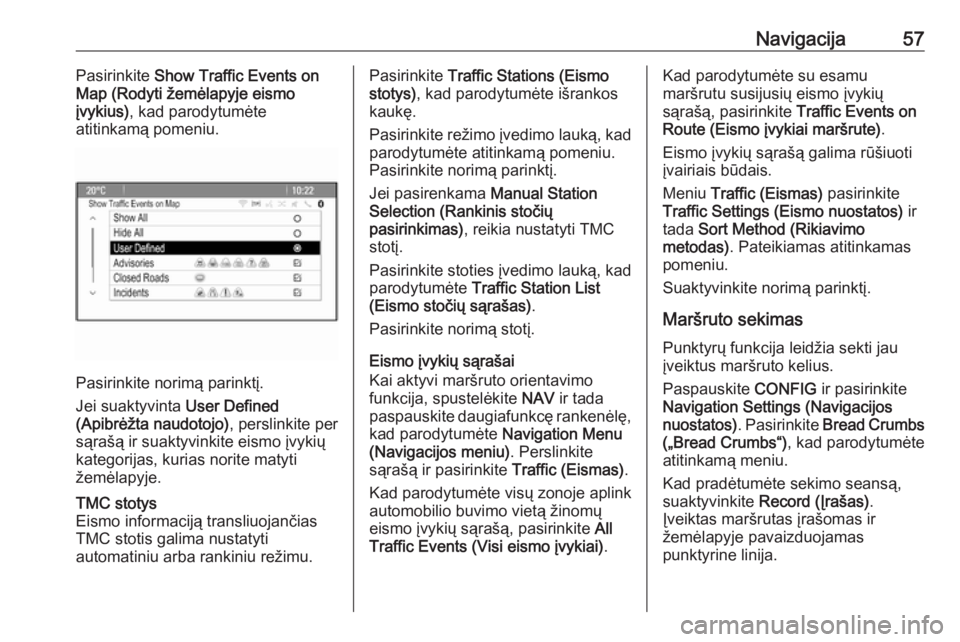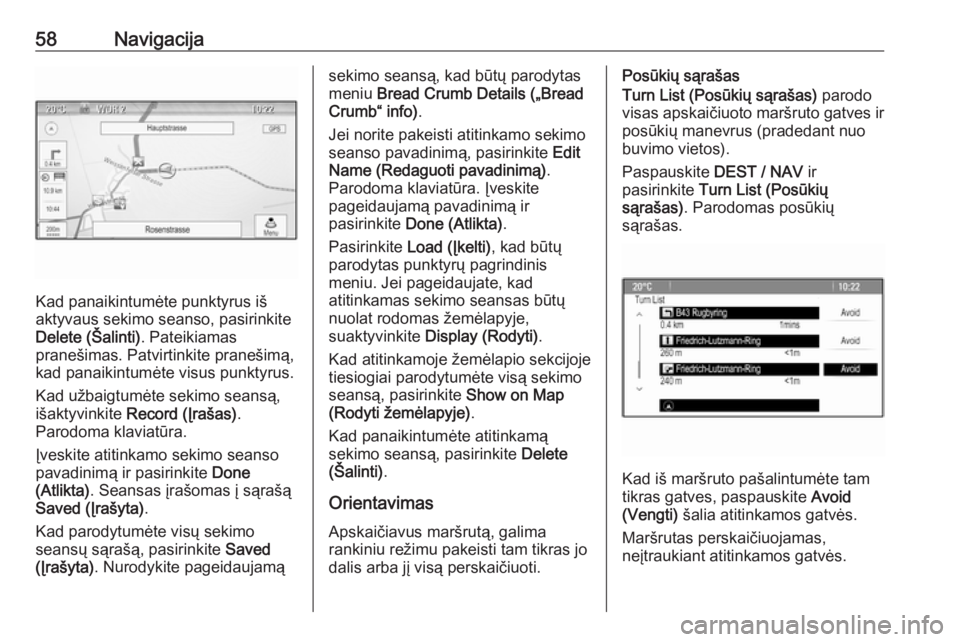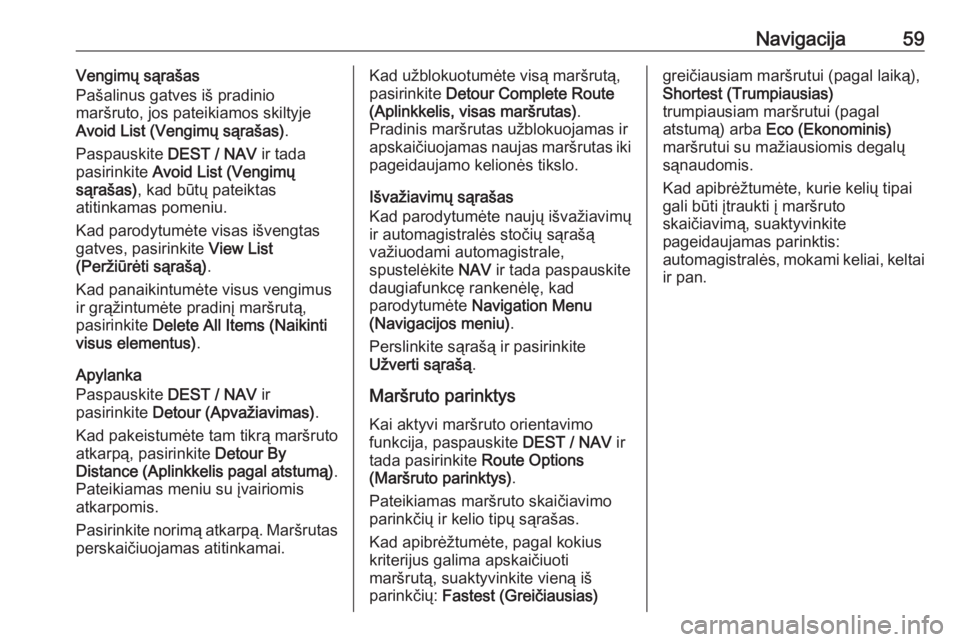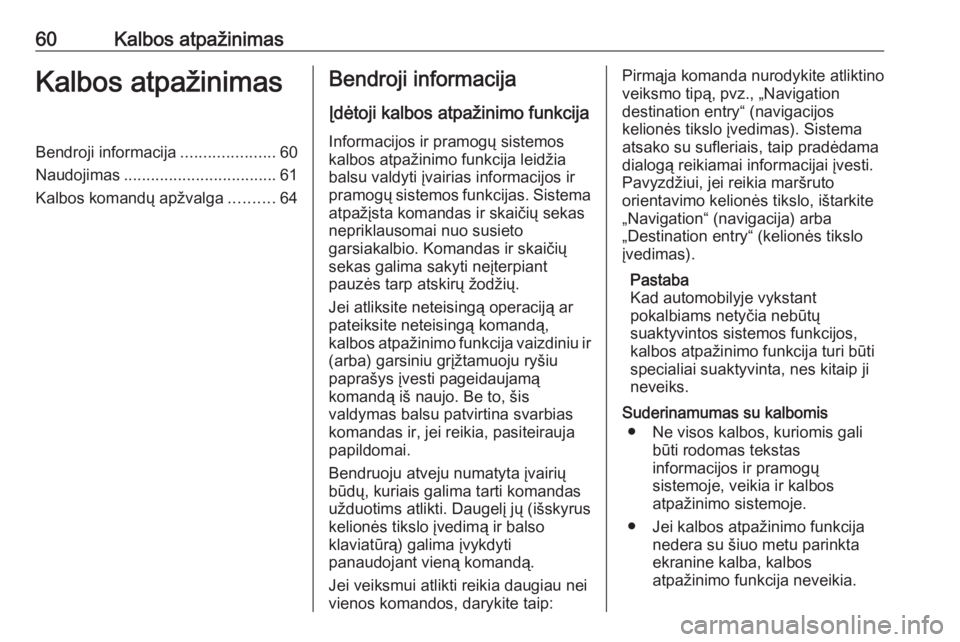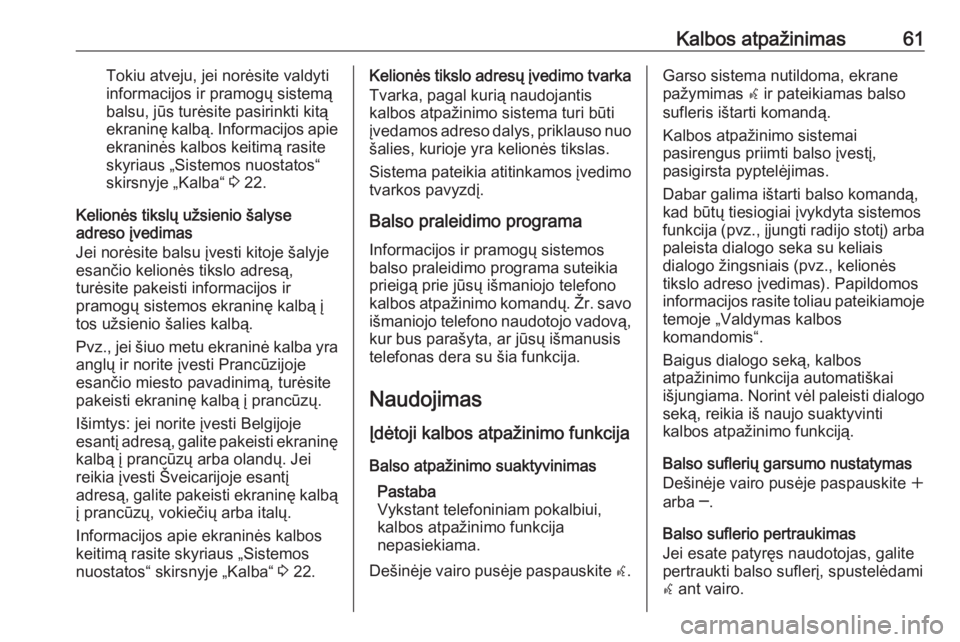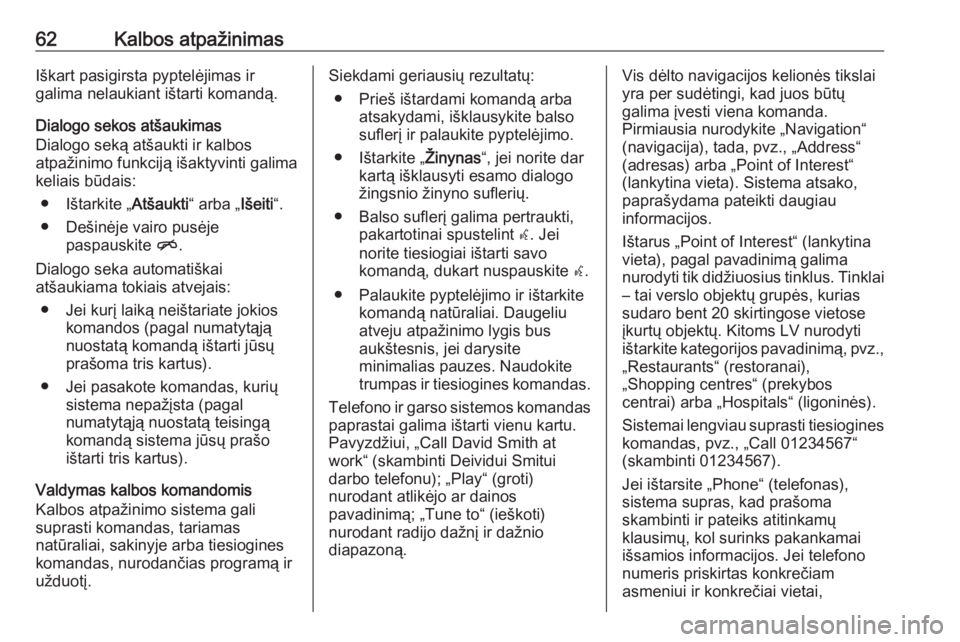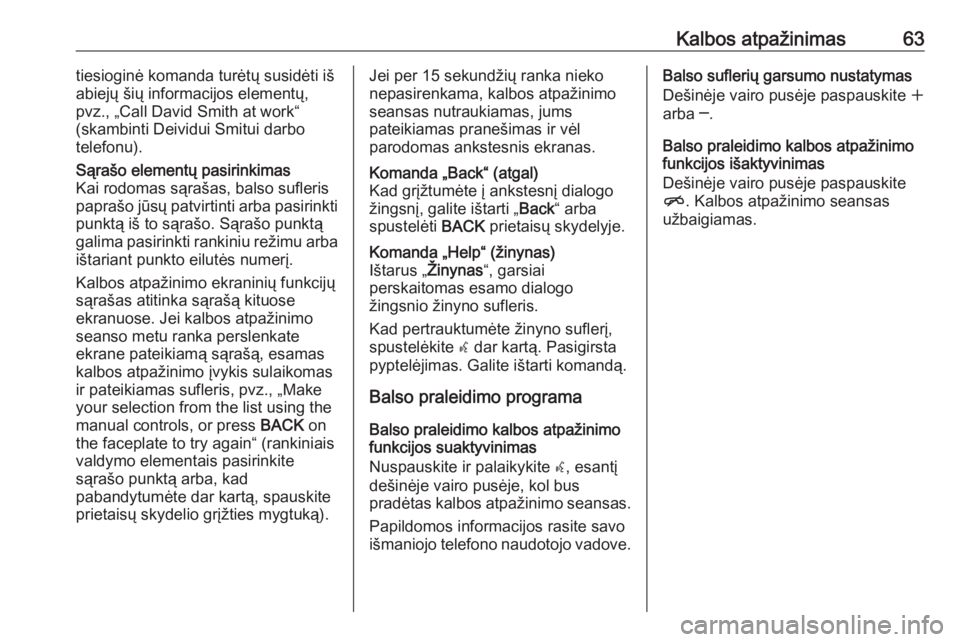Page 57 of 129
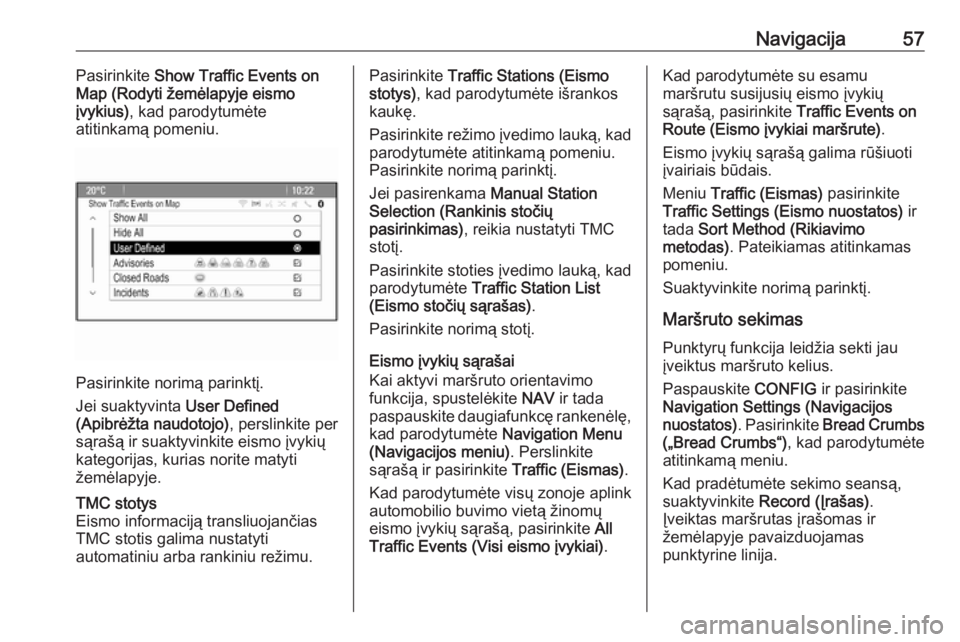
Navigacija57Pasirinkite Show Traffic Events on
Map (Rodyti žemėlapyje eismo įvykius) , kad parodytumėte
atitinkamą pomeniu.
Pasirinkite norimą parinktį.
Jei suaktyvinta User Defined
(Apibrėžta naudotojo) , perslinkite per
sąrašą ir suaktyvinkite eismo įvykių kategorijas, kurias norite matyti
žemėlapyje.
TMC stotys
Eismo informaciją transliuojančias TMC stotis galima nustatyti
automatiniu arba rankiniu režimu.Pasirinkite Traffic Stations (Eismo
stotys) , kad parodytumėte išrankos
kaukę.
Pasirinkite režimo įvedimo lauką, kad
parodytumėte atitinkamą pomeniu.
Pasirinkite norimą parinktį.
Jei pasirenkama Manual Station
Selection (Rankinis stočių
pasirinkimas) , reikia nustatyti TMC
stotį.
Pasirinkite stoties įvedimo lauką, kad
parodytumėte Traffic Station List
(Eismo stočių sąrašas) .
Pasirinkite norimą stotį.
Eismo įvykių sąrašai
Kai aktyvi maršruto orientavimo
funkcija, spustelėkite NAV ir tada
paspauskite daugiafunkcę rankenėlę, kad parodytumėte Navigation Menu
(Navigacijos meniu) . Perslinkite
sąrašą ir pasirinkite Traffic (Eismas).
Kad parodytumėte visų zonoje aplink
automobilio buvimo vietą žinomų
eismo įvykių sąrašą, pasirinkite All
Traffic Events (Visi eismo įvykiai) .Kad parodytumėte su esamu
maršrutu susijusių eismo įvykių
sąrašą, pasirinkite Traffic Events on
Route (Eismo įvykiai maršrute) .
Eismo įvykių sąrašą galima rūšiuoti įvairiais būdais.
Meniu Traffic (Eismas) pasirinkite
Traffic Settings (Eismo nuostatos) ir
tada Sort Method (Rikiavimo
metodas) . Pateikiamas atitinkamas
pomeniu.
Suaktyvinkite norimą parinktį.
Maršruto sekimas Punktyrų funkcija leidžia sekti jau
įveiktus maršruto kelius.
Paspauskite CONFIG ir pasirinkite
Navigation Settings (Navigacijos
nuostatos) . Pasirinkite Bread Crumbs
(„Bread Crumbs“) , kad parodytumėte
atitinkamą meniu.
Kad pradėtumėte sekimo seansą,
suaktyvinkite Record (Įrašas) .
Įveiktas maršrutas įrašomas ir
žemėlapyje pavaizduojamas
punktyrine linija.
Page 58 of 129
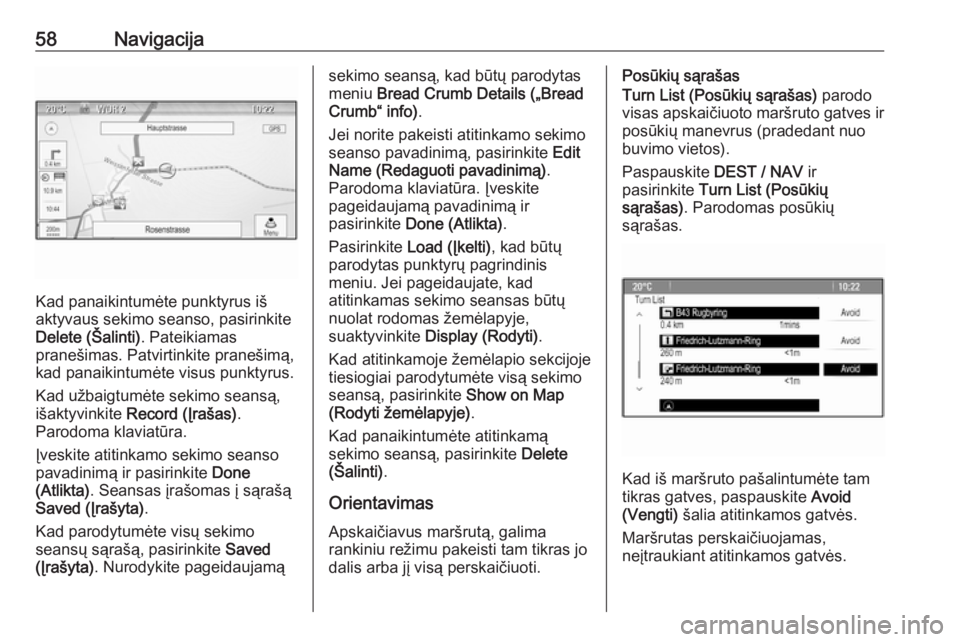
58Navigacija
Kad panaikintumėte punktyrus iš
aktyvaus sekimo seanso, pasirinkite Delete (Šalinti) . Pateikiamas
pranešimas. Patvirtinkite pranešimą,
kad panaikintumėte visus punktyrus.
Kad užbaigtumėte sekimo seansą,
išaktyvinkite Record (Įrašas) .
Parodoma klaviatūra.
Įveskite atitinkamo sekimo seanso
pavadinimą ir pasirinkite Done
(Atlikta) . Seansas įrašomas į sąrašą
Saved (Įrašyta) .
Kad parodytumėte visų sekimo
seansų sąrašą, pasirinkite Saved
(Įrašyta) . Nurodykite pageidaujamą
sekimo seansą, kad būtų parodytas
meniu Bread Crumb Details („Bread
Crumb“ info) .
Jei norite pakeisti atitinkamo sekimo
seanso pavadinimą, pasirinkite Edit
Name (Redaguoti pavadinimą) .
Parodoma klaviatūra. Įveskite
pageidaujamą pavadinimą ir
pasirinkite Done (Atlikta) .
Pasirinkite Load (Įkelti) , kad būtų
parodytas punktyrų pagrindinis
meniu. Jei pageidaujate, kad
atitinkamas sekimo seansas būtų
nuolat rodomas žemėlapyje,
suaktyvinkite Display (Rodyti) .
Kad atitinkamoje žemėlapio sekcijoje tiesiogiai parodytumėte visą sekimo
seansą, pasirinkite Show on Map
(Rodyti žemėlapyje) .
Kad panaikintumėte atitinkamą
sekimo seansą, pasirinkite Delete
(Šalinti) .
Orientavimas
Apskaičiavus maršrutą, galima
rankiniu režimu pakeisti tam tikras jo
dalis arba jį visą perskaičiuoti.Posūkių sąrašas
Turn List (Posūkių sąrašas) parodo
visas apskaičiuoto maršruto gatves ir posūkių manevrus (pradedant nuo
buvimo vietos).
Paspauskite DEST / NAV ir
pasirinkite Turn List (Posūkių
sąrašas) . Parodomas posūkių
sąrašas.
Kad iš maršruto pašalintumėte tam
tikras gatves, paspauskite Avoid
(Vengti) šalia atitinkamos gatvės.
Maršrutas perskaičiuojamas,
neįtraukiant atitinkamos gatvės.
Page 59 of 129
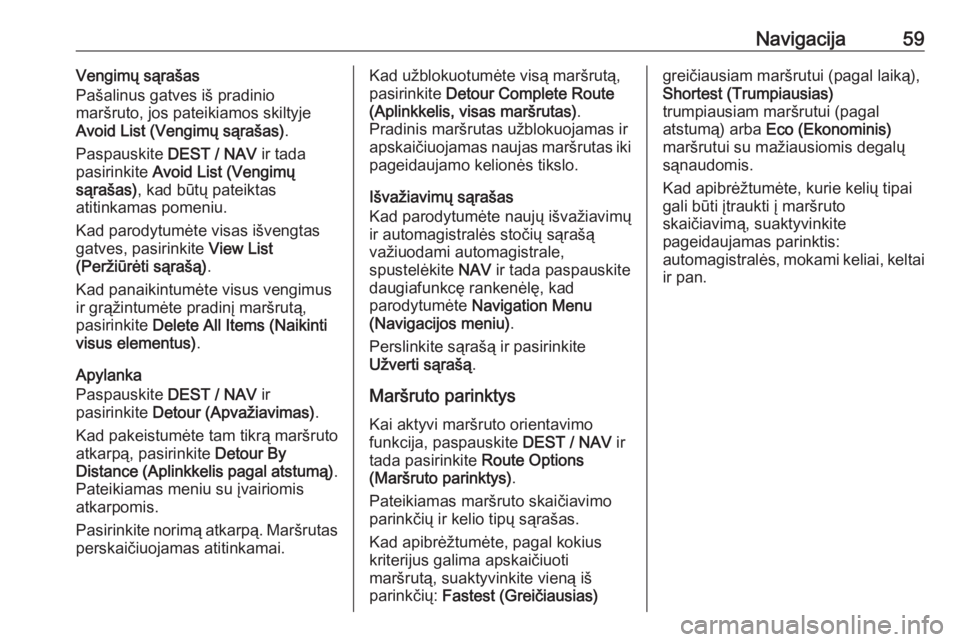
Navigacija59Vengimų sąrašas
Pašalinus gatves iš pradinio
maršruto, jos pateikiamos skiltyje
Avoid List (Vengimų sąrašas) .
Paspauskite DEST / NAV ir tada
pasirinkite Avoid List (Vengimų
sąrašas) , kad būtų pateiktas
atitinkamas pomeniu.
Kad parodytumėte visas išvengtas
gatves, pasirinkite View List
(Peržiūrėti sąrašą) .
Kad panaikintumėte visus vengimus ir grąžintumėte pradinį maršrutą,
pasirinkite Delete All Items (Naikinti
visus elementus) .
Apylanka
Paspauskite DEST / NAV ir
pasirinkite Detour (Apvažiavimas) .
Kad pakeistumėte tam tikrą maršruto
atkarpą, pasirinkite Detour By
Distance (Aplinkkelis pagal atstumą) .
Pateikiamas meniu su įvairiomis
atkarpomis.
Pasirinkite norimą atkarpą. Maršrutas
perskaičiuojamas atitinkamai.Kad užblokuotumėte visą maršrutą,
pasirinkite Detour Complete Route
(Aplinkkelis, visas maršrutas) .
Pradinis maršrutas užblokuojamas ir
apskaičiuojamas naujas maršrutas iki pageidaujamo kelionės tikslo.
Išvažiavimų sąrašas
Kad parodytumėte naujų išvažiavimų
ir automagistralės stočių sąrašą
važiuodami automagistrale,
spustelėkite NAV ir tada paspauskite
daugiafunkcę rankenėlę, kad
parodytumėte Navigation Menu
(Navigacijos meniu) .
Perslinkite sąrašą ir pasirinkite
Užverti sąrašą .
Maršruto parinktys
Kai aktyvi maršruto orientavimo
funkcija, paspauskite DEST / NAV ir
tada pasirinkite Route Options
(Maršruto parinktys) .
Pateikiamas maršruto skaičiavimo
parinkčių ir kelio tipų sąrašas.
Kad apibrėžtumėte, pagal kokius
kriterijus galima apskaičiuoti
maršrutą, suaktyvinkite vieną iš
parinkčių: Fastest (Greičiausias)greičiausiam maršrutui (pagal laiką),
Shortest (Trumpiausias)
trumpiausiam maršrutui (pagal
atstumą) arba Eco (Ekonominis)
maršrutui su mažiausiomis degalų
sąnaudomis.
Kad apibrėžtumėte, kurie kelių tipai
gali būti įtraukti į maršruto
skaičiavimą, suaktyvinkite
pageidaujamas parinktis:
automagistralės, mokami keliai, keltai
ir pan.
Page 60 of 129
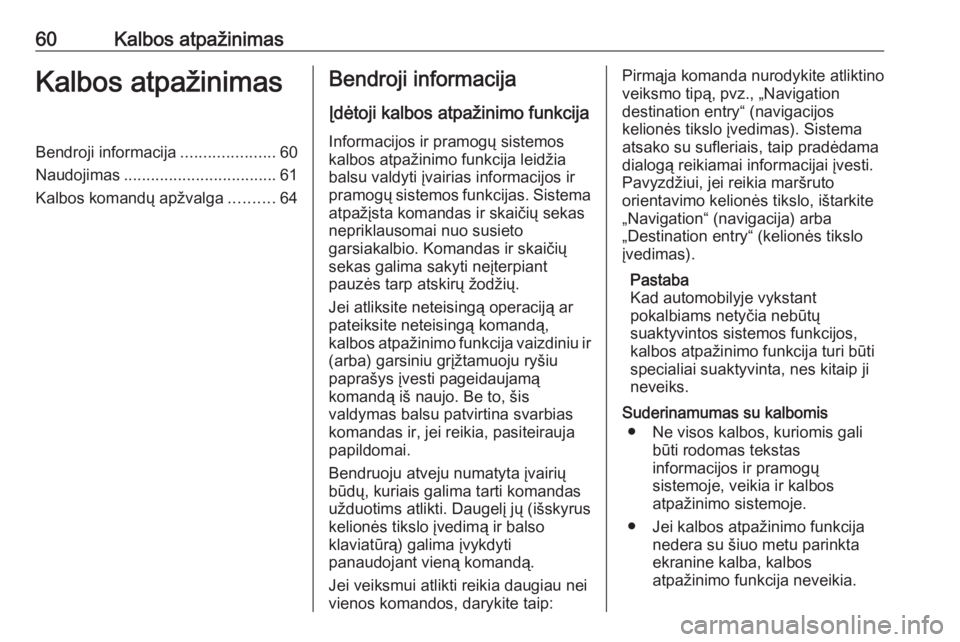
60Kalbos atpažinimasKalbos atpažinimasBendroji informacija.....................60
Naudojimas .................................. 61
Kalbos komandų apžvalga ..........64Bendroji informacija
Įdėtoji kalbos atpažinimo funkcija Informacijos ir pramogų sistemos
kalbos atpažinimo funkcija leidžia
balsu valdyti įvairias informacijos ir
pramogų sistemos funkcijas. Sistema
atpažįsta komandas ir skaičių sekas
nepriklausomai nuo susieto
garsiakalbio. Komandas ir skaičių
sekas galima sakyti neįterpiant
pauzės tarp atskirų žodžių.
Jei atliksite neteisingą operaciją ar
pateiksite neteisingą komandą,
kalbos atpažinimo funkcija vaizdiniu ir (arba) garsiniu grįžtamuoju ryšiupaprašys įvesti pageidaujamą
komandą iš naujo. Be to, šis
valdymas balsu patvirtina svarbias
komandas ir, jei reikia, pasiteirauja
papildomai.
Bendruoju atveju numatyta įvairių
būdų, kuriais galima tarti komandas
užduotims atlikti. Daugelį jų (išskyrus
kelionės tikslo įvedimą ir balso
klaviatūrą) galima įvykdyti
panaudojant vieną komandą.
Jei veiksmui atlikti reikia daugiau nei
vienos komandos, darykite taip:Pirmąja komanda nurodykite atliktino
veiksmo tipą, pvz., „Navigation
destination entry“ (navigacijos
kelionės tikslo įvedimas). Sistema
atsako su sufleriais, taip pradėdama
dialogą reikiamai informacijai įvesti.
Pavyzdžiui, jei reikia maršruto
orientavimo kelionės tikslo, ištarkite
„Navigation“ (navigacija) arba
„Destination entry“ (kelionės tikslo
įvedimas).
Pastaba
Kad automobilyje vykstant
pokalbiams netyčia nebūtų
suaktyvintos sistemos funkcijos,
kalbos atpažinimo funkcija turi būti
specialiai suaktyvinta, nes kitaip ji
neveiks.
Suderinamumas su kalbomis ● Ne visos kalbos, kuriomis gali būti rodomas tekstas
informacijos ir pramogų
sistemoje, veikia ir kalbos
atpažinimo sistemoje.
● Jei kalbos atpažinimo funkcija nedera su šiuo metu parinkta
ekranine kalba, kalbos
atpažinimo funkcija neveikia.
Page 61 of 129
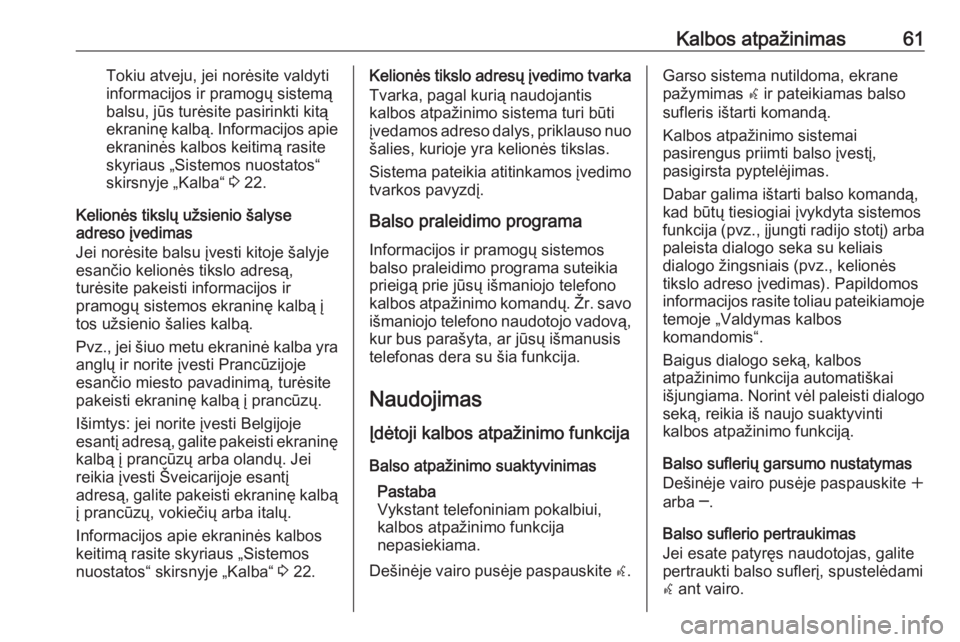
Kalbos atpažinimas61Tokiu atveju, jei norėsite valdyti
informacijos ir pramogų sistemą
balsu, jūs turėsite pasirinkti kitą
ekraninę kalbą. Informacijos apie ekraninės kalbos keitimą rasite
skyriaus „Sistemos nuostatos“
skirsnyje „Kalba“ 3 22.
Kelionės tikslų užsienio šalyse
adreso įvedimas
Jei norėsite balsu įvesti kitoje šalyje
esančio kelionės tikslo adresą,
turėsite pakeisti informacijos ir
pramogų sistemos ekraninę kalbą į
tos užsienio šalies kalbą.
Pvz., jei šiuo metu ekraninė kalba yra
anglų ir norite įvesti Prancūzijoje
esančio miesto pavadinimą, turėsite
pakeisti ekraninę kalbą į prancūzų.
Išimtys: jei norite įvesti Belgijoje
esantį adresą, galite pakeisti ekraninę kalbą į prancūzų arba olandų. Jei
reikia įvesti Šveicarijoje esantį
adresą, galite pakeisti ekraninę kalbą
į prancūzų, vokiečių arba italų.
Informacijos apie ekraninės kalbos
keitimą rasite skyriaus „Sistemos
nuostatos“ skirsnyje „Kalba“ 3 22.Kelionės tikslo adresų įvedimo tvarka
Tvarka, pagal kurią naudojantis
kalbos atpažinimo sistema turi būti
įvedamos adreso dalys, priklauso nuo
šalies, kurioje yra kelionės tikslas.
Sistema pateikia atitinkamos įvedimo
tvarkos pavyzdį.
Balso praleidimo programa
Informacijos ir pramogų sistemos
balso praleidimo programa suteikia
prieigą prie jūsų išmaniojo telefono
kalbos atpažinimo komandų. Žr. savo išmaniojo telefono naudotojo vadovą,kur bus parašyta, ar jūsų išmanusistelefonas dera su šia funkcija.
Naudojimas
Įdėtoji kalbos atpažinimo funkcija Balso atpažinimo suaktyvinimas Pastaba
Vykstant telefoniniam pokalbiui,
kalbos atpažinimo funkcija
nepasiekiama.
Dešinėje vairo pusėje paspauskite w.Garso sistema nutildoma, ekrane
pažymimas w ir pateikiamas balso
sufleris ištarti komandą.
Kalbos atpažinimo sistemai
pasirengus priimti balso įvestį,
pasigirsta pyptelėjimas.
Dabar galima ištarti balso komandą,
kad būtų tiesiogiai įvykdyta sistemos
funkcija (pvz., įjungti radijo stotį) arba
paleista dialogo seka su keliais
dialogo žingsniais (pvz., kelionės
tikslo adreso įvedimas). Papildomos
informacijos rasite toliau pateikiamoje temoje „Valdymas kalbos
komandomis“.
Baigus dialogo seką, kalbos
atpažinimo funkcija automatiškai
išjungiama. Norint vėl paleisti dialogo
seką, reikia iš naujo suaktyvinti
kalbos atpažinimo funkciją.
Balso suflerių garsumo nustatymas
Dešinėje vairo pusėje paspauskite w
arba ─.
Balso suflerio pertraukimas
Jei esate patyręs naudotojas, galite
pertraukti balso suflerį, spustelėdami
w ant vairo.
Page 62 of 129
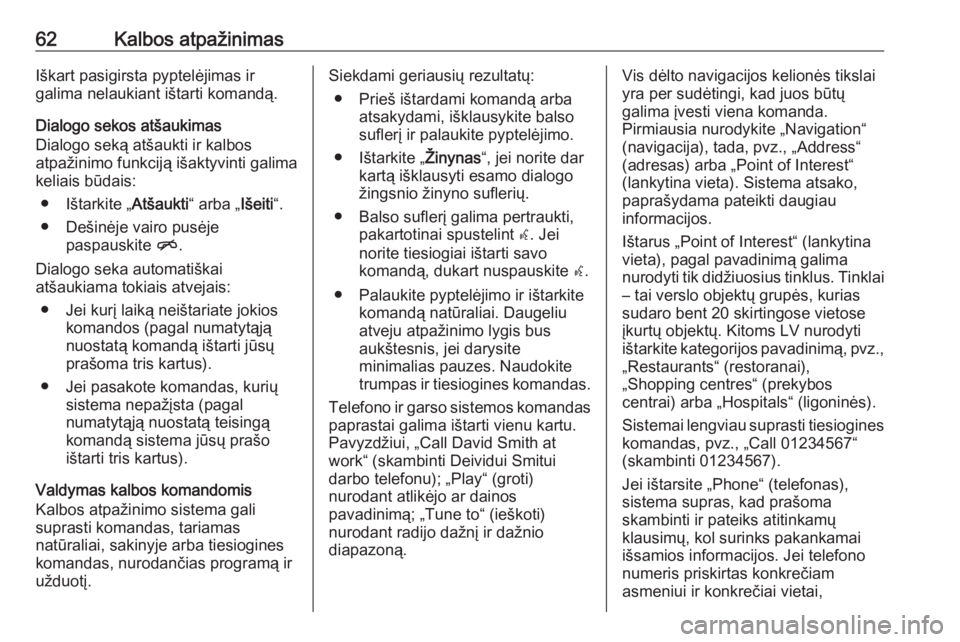
62Kalbos atpažinimasIškart pasigirsta pyptelėjimas ir
galima nelaukiant ištarti komandą.
Dialogo sekos atšaukimas
Dialogo seką atšaukti ir kalbos
atpažinimo funkciją išaktyvinti galima
keliais būdais:
● Ištarkite „ Atšaukti“ arba „Išeiti“.
● Dešinėje vairo pusėje paspauskite n.
Dialogo seka automatiškai
atšaukiama tokiais atvejais:
● Jei kurį laiką neištariate jokios komandos (pagal numatytąją
nuostatą komandą ištarti jūsų
prašoma tris kartus).
● Jei pasakote komandas, kurių sistema nepažįsta (pagal
numatytąją nuostatą teisingą komandą sistema jūsų prašo
ištarti tris kartus).
Valdymas kalbos komandomis
Kalbos atpažinimo sistema gali
suprasti komandas, tariamas
natūraliai, sakinyje arba tiesiogines
komandas, nurodančias programą ir
užduotį.Siekdami geriausių rezultatų:
● Prieš ištardami komandą arba atsakydami, išklausykite balso
suflerį ir palaukite pyptelėjimo.
● Ištarkite „ Žinynas“, jei norite dar
kartą išklausyti esamo dialogo
žingsnio žinyno suflerių.
● Balso suflerį galima pertraukti, pakartotinai spustelint w. Jei
norite tiesiogiai ištarti savo
komandą, dukart nuspauskite w.
● Palaukite pyptelėjimo ir ištarkite komandą natūraliai. Daugeliu
atveju atpažinimo lygis bus
aukštesnis, jei darysite
minimalias pauzes. Naudokite
trumpas ir tiesiogines komandas.
Telefono ir garso sistemos komandas paprastai galima ištarti vienu kartu.
Pavyzdžiui, „Call David Smith at
work“ (skambinti Deividui Smitui
darbo telefonu); „Play“ (groti)
nurodant atlikėjo ar dainos
pavadinimą; „Tune to“ (ieškoti)
nurodant radijo dažnį ir dažnio
diapazoną.Vis dėlto navigacijos kelionės tikslai
yra per sudėtingi, kad juos būtų
galima įvesti viena komanda.
Pirmiausia nurodykite „Navigation“
(navigacija), tada, pvz., „Address“
(adresas) arba „Point of Interest“
(lankytina vieta). Sistema atsako,
paprašydama pateikti daugiau
informacijos.
Ištarus „Point of Interest“ (lankytina
vieta), pagal pavadinimą galima
nurodyti tik didžiuosius tinklus. Tinklai
– tai verslo objektų grupės, kurias
sudaro bent 20 skirtingose vietose įkurtų objektų. Kitoms LV nurodyti
ištarkite kategorijos pavadinimą, pvz., „Restaurants“ (restoranai),
„Shopping centres“ (prekybos
centrai) arba „Hospitals“ (ligoninės).
Sistemai lengviau suprasti tiesiogines
komandas, pvz., „Call 01234567“ (skambinti 01234567).
Jei ištarsite „Phone“ (telefonas),
sistema supras, kad prašoma
skambinti ir pateiks atitinkamų
klausimų, kol surinks pakankamai išsamios informacijos. Jei telefono
numeris priskirtas konkrečiam
asmeniui ir konkrečiai vietai,
Page 63 of 129
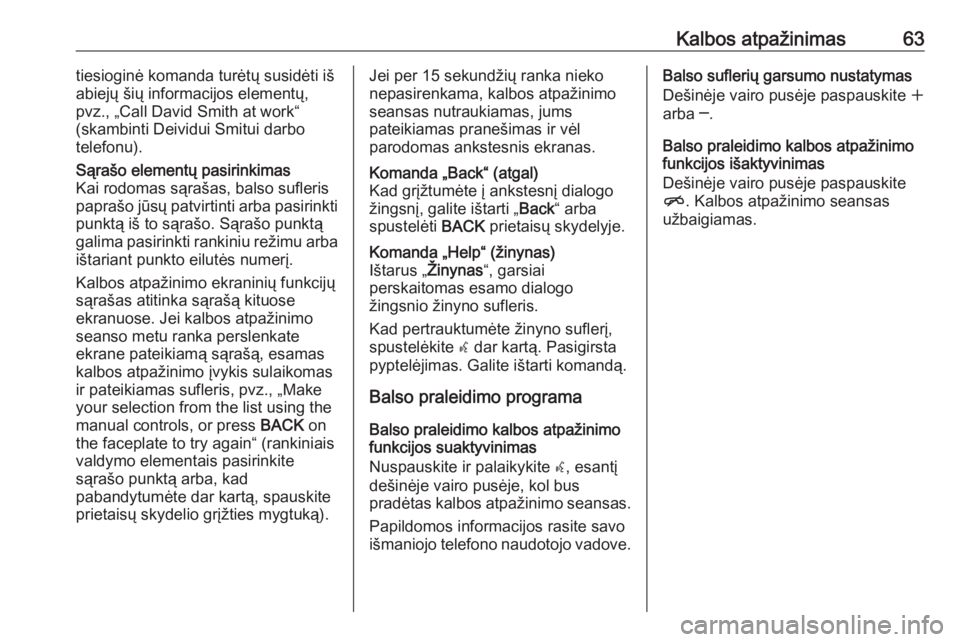
Kalbos atpažinimas63tiesioginė komanda turėtų susidėti iš
abiejų šių informacijos elementų,
pvz., „Call David Smith at work“
(skambinti Deividui Smitui darbo
telefonu).Sąrašo elementų pasirinkimas
Kai rodomas sąrašas, balso sufleris
paprašo jūsų patvirtinti arba pasirinkti
punktą iš to sąrašo. Sąrašo punktą
galima pasirinkti rankiniu režimu arba ištariant punkto eilutės numerį.
Kalbos atpažinimo ekraninių funkcijų
sąrašas atitinka sąrašą kituose
ekranuose. Jei kalbos atpažinimo
seanso metu ranka perslenkate
ekrane pateikiamą sąrašą, esamas
kalbos atpažinimo įvykis sulaikomas
ir pateikiamas sufleris, pvz., „Make
your selection from the list using the
manual controls, or press BACK on
the faceplate to try again“ (rankiniais
valdymo elementais pasirinkite
sąrašo punktą arba, kad
pabandytumėte dar kartą, spauskite
prietaisų skydelio grįžties mygtuką).Jei per 15 sekundžių ranka nieko
nepasirenkama, kalbos atpažinimo
seansas nutraukiamas, jums
pateikiamas pranešimas ir vėl
parodomas ankstesnis ekranas.Komanda „Back“ (atgal)
Kad grįžtumėte į ankstesnį dialogo žingsnį, galite ištarti „ Back“ arba
spustelėti BACK prietaisų skydelyje.Komanda „Help“ (žinynas)
Ištarus „ Žinynas“, garsiai
perskaitomas esamo dialogo
žingsnio žinyno sufleris.
Kad pertrauktumėte žinyno suflerį,
spustelėkite w dar kartą. Pasigirsta
pyptelėjimas. Galite ištarti komandą.
Balso praleidimo programa
Balso praleidimo kalbos atpažinimo
funkcijos suaktyvinimas
Nuspauskite ir palaikykite w, esantį
dešinėje vairo pusėje, kol bus
pradėtas kalbos atpažinimo seansas.
Papildomos informacijos rasite savo
išmaniojo telefono naudotojo vadove.
Balso suflerių garsumo nustatymas
Dešinėje vairo pusėje paspauskite w
arba ─.
Balso praleidimo kalbos atpažinimo funkcijos išaktyvinimas
Dešinėje vairo pusėje paspauskite n . Kalbos atpažinimo seansas
užbaigiamas.
Page 64 of 129
64Kalbos atpažinimasKalbos komandų apžvalgaToliau pateikiamoje lentelėje pateikiama svarbiausių kalbos komandų apžvalga.MeniuVeiksmasKalbos komandosVisi meniuSistemos
klausimo
patvirtinimas„ (Yes | Right | OK | Yeah | Yep | Correct) (Taip | Teisingai | Gerai | Jo | Tep | Teisingai) “Sistemos
klausimo
neigimas„ (No | Incorrect | Wrong | Nope) (Ne | Neteisingai | Klaidingai | Ne) “Seanso
atšaukimas„ Cancel (Atšaukti) “Grįžimas į
ankstesnį
veiksmą„ ([Go] Back | Return | Previous) ([Grįžti] atgal | Grįžti | Ankstesnis) “Prašymas suteikti
pagalbos„ (Help | Assistance) | (Help | Assist) Me ((Žinynas | Pagalba) | (Žinynas | Padėti) Man) “
„ More Commands (Daugiau komandų) “Funkcijos
„Verbose“
suaktyvinimas
arba
išaktyvinimas„ [Set] Verbose On ([Nustatyti] daugiakalbį: įjungti) “
„ [Set] Verbose Off ([Nustatyti] daugiakalbį: išjungti) “Esamojo muzikos
šaltinio
užklausimas„ ("What's" | What is) playing [now] ((Kas) groja [dabar]) “
 1
1 2
2 3
3 4
4 5
5 6
6 7
7 8
8 9
9 10
10 11
11 12
12 13
13 14
14 15
15 16
16 17
17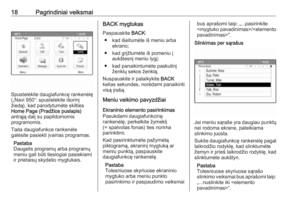 18
18 19
19 20
20 21
21 22
22 23
23 24
24 25
25 26
26 27
27 28
28 29
29 30
30 31
31 32
32 33
33 34
34 35
35 36
36 37
37 38
38 39
39 40
40 41
41 42
42 43
43 44
44 45
45 46
46 47
47 48
48 49
49 50
50 51
51 52
52 53
53 54
54 55
55 56
56 57
57 58
58 59
59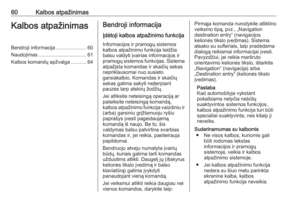 60
60 61
61 62
62 63
63 64
64 65
65 66
66 67
67 68
68 69
69 70
70 71
71 72
72 73
73 74
74 75
75 76
76 77
77 78
78 79
79 80
80 81
81 82
82 83
83 84
84 85
85 86
86 87
87 88
88 89
89 90
90 91
91 92
92 93
93 94
94 95
95 96
96 97
97 98
98 99
99 100
100 101
101 102
102 103
103 104
104 105
105 106
106 107
107 108
108 109
109 110
110 111
111 112
112 113
113 114
114 115
115 116
116 117
117 118
118 119
119 120
120 121
121 122
122 123
123 124
124 125
125 126
126 127
127 128
128